Mengatur Paragraf Menjorok ke Dalam dengan Indentasi di Word
Pada penulisan sebuah buku biasanya teks di awal paragraf menjorok ke kanan atau ke dalam. Penulisan seperti itu biasa disebut dengan istilah indentasi. Dengan indentasi, kita tidak hanya bisa mengatur awal paragraf saja. Kita juga bisa mengatur semua teks pada paragraf tersebut agar menjorok ke dalam atau melakukan pengaturan lainnya sesuai kebutuhan.
Indentasi adalah penulisan teks yang menjorok ke dalam atau ke kanan pada sebuah paragraf. Di Microsoft Word, pengaturan indentasi dapat dilakukan melalui ruler dan dialog box paragraf. Pada materi Microsoft Word ini kita akan membahas kedua cara tersebut secara lengkap. Mari kita mulai dengan menggunakan ruler.
Mengatur Indentasi di MS Word dengan Ruler
Jika kita ingin mengatur secara visual yang langsung terlihat hasilnya pada lembar kerja kita maka pengaturan menggunakan ruler sangat direkomendasikan. Cukup memanfaatkan kursor mouse untuk menggerakkan ruler kita bisa menyesuaikan indentasi paragraf.
Berikut adalah cara mengatur indentasi di MS Word supaya awal paragraf menjorok ke kanan dengan ruler.
- Sorot paragraf atau teks yang ingin di atur indentasinya.
- Kemudian, pada Ruler atas geser tombol pengaturan yang berbentuk segitiga dibagian kiri atas supaya awal paragraf atau baris pertama menjorok ke kanan.
- Lalu, jika ingin mengatur semua baris pada paragraf tersebut agar menjorok ke dalam cukup dengan menggeser segitiga di bagian bawah. Otomatis segitiga yang atas juga akan ikut tergeser.
- Jika ingin membuat indentasi bagian kanan, cukup geser tombol pengaturan pada ruler atas di sebelah kanan. Maka batas paragraf kanan akan menyesuaikan dengan ruler tersebut.
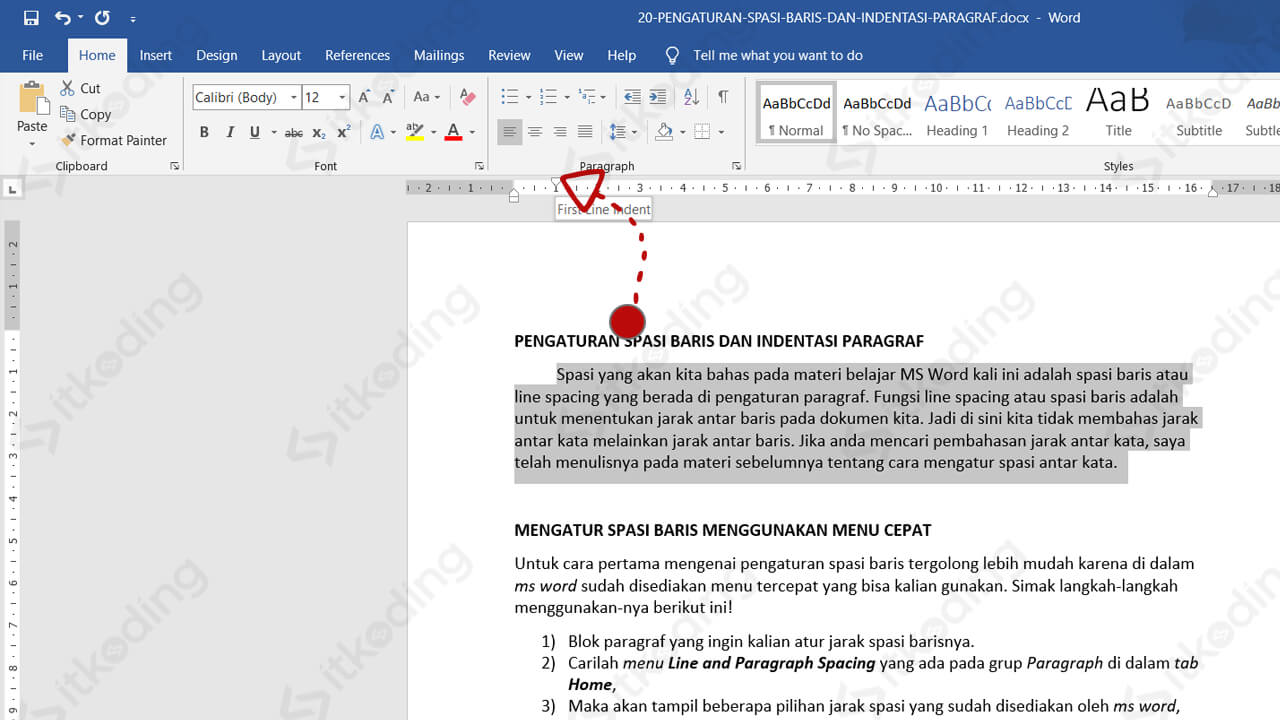
Mengatur Indentasi di MS Word dengan Dialog Box Paragraph
Di dalam kotak dialog paragrah memang terdapat banyak pilihan dan mempunyai kelebihan yaitu kita bisa mengatur lebih detail jarak indentasi paragraf yang kita inginkan.
Berikut adalah cara mengatur indentasi di Microsoft Word melalui dialog box paragraph.
- Blok teks atau paragraf dokumen.
- Klik kotak kecil yang bertanda panah di sebelah kanan toolbar grup Paragraph. Maka kotak dialog paragraph akan tampil.
- Isi jarak indentasi kiri paragraf pada kolom Left pada bagian Indentation. Ini dilakukan jika ingin semua baris dalam 1 paragraf menjorok ke kanan. Jika tidak, silahkan isi dengan 0.
- Ubah pengaturan di kolom Special sesuai kebutuhan. Ada 3 pilihan yaitu none jika ingin mengatur supaya semua baris di paragraf memiliki batas kiri yang sama. First line, jika ingin mengatur supaya baris pertama paragraf saja yang menjorok ke dalam. Lalu isi jaraknya dalam cm di bagian kolom By. Hanging, jika ingin membuat agar baris kedua dan seterusnya yang menjorok ke kanan. Isikan jaraknya pada kolom By.
- Klik OK untuk menyimpan pengaturan.
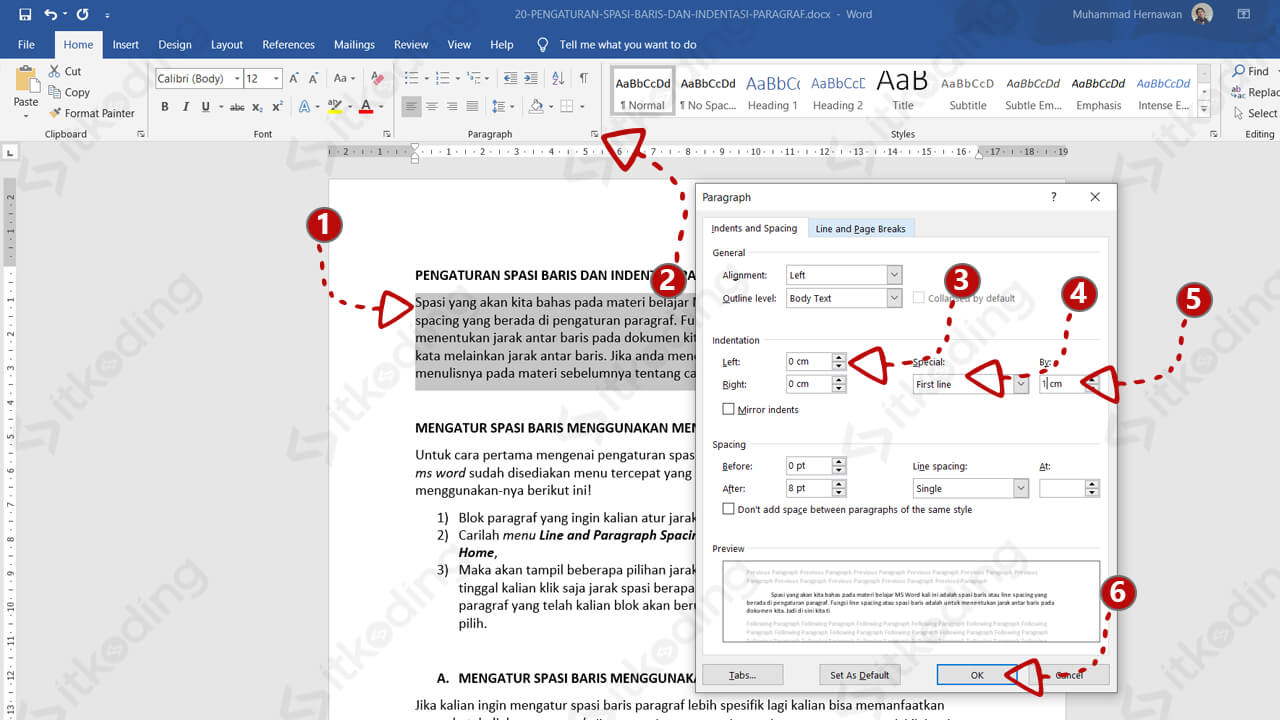
Kesimpulan
Kedua cara pengaturan di atas memiliki kelebihan masing-masing. Jika ingin mengatur secara visual yang bisa dilihat hasilnya maka pilihan menggunakan ruler adalah yang tepat. Dengan ruler kita bisa menggeser-geser tombol segitiga sesuai keinginan. Sehingga kita bisa menyesuaikan paragraf langsung secara tampilan.
Sedangkan jika kita ingin membuat pengaturan berdasarkan angka yang spesifik atau sudah ditentukan angka indentasinya. Maka pilihan menggunakan dialog box paragraph adalah yang paling direkomendasikan. Di sana juga tersedia preview yang bisa memperlihatkan perubahan tampilan setelah mengisikan jarak indentasi. Meskipun tidak telihat secara langsung pada lembar kerja namun paling tidak sudah bisa terlihat bentuk preview yang dihasilkan.
